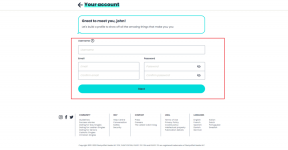Izveidojiet uz NFC balstītus automatizētus uzdevumus operētājsistēmā Android, izmantojot Trigger
Miscellanea / / November 29, 2021

Tagad lielākā daļa mūsdienu Android tālruņu ir aprīkoti ar NFC lasītājiem, es meklēju lietotni, kas varētu izmantot NFC tehnoloģiju un izveidot automatizētas darbības, kuru pamatā ir NFC aktivizētāji. Un tieši tad es nejauši atradu Trigger for Android.
Trigeris operētājsistēmai Android

Trigeris operētājsistēmai Android ir kā jebkura cita automatizācijas lietotne izņemot to, ka mēs varam to izmantot, lai izveidotu NFC aktivizētu uzdevumu. Pēc tam tos var uzrakstīt uz jebkuriem NFC tagiem un izmantot birojā, automašīnā vai pat dzīvojamā istabā. Programmas bezmaksas versijā lietotāji var izveidot automatizētu uzdevumu, pamatojoties uz NFC, Bluetooth un Wi-Fi aktivizētājiem.
Pēc jaunināšanas uz pro versiju lietotājs var izveidot akumulatora uzlādes līmeni, atrašanās vietu un laiku balstītus aktivizētājus.
Kā ieslēgt NFC
Tātad, redzēsim, kā mēs varam izveidot uz NFC balstītu aktivizētāju, izmantojot lietotni. Bet pirms mēs sākam, jums ir jāaktivizē NFC savā ierīcē.


Lai aktivizētu NFC, atveriet ierīces iestatījumus un pieskarieties Vairāk iespēju zem Datu lietojums. Ja jūsu ierīcē ir NFC atbalsts, jūs redzēsit NFC opciju ar izvēles rūtiņu pret to. Vienkārši atzīmējiet opciju un iespējojiet to. Ja nevēlaties apmainīties ar saturu ar citiem Android tālruņiem, kuros ir iespējots NFC, varat paturēt Android staru kūlis opcija ir atspējota.
Kā izveidot NFC aktivizētu uzdevumu
Kad esat aktivizējis NFC, instalējiet Trigger no Play veikala un palaidiet lietotni. Lai izveidotu savu pirmo NFC uzdevumu, dodieties uz Mani uzdevumi un pieskarieties plus zīmei augšpusē.

Vēlreiz pieskarieties pluszīmei un pieskarieties NFC opcijai, lai izveidotu automatizētu uzdevumu, kad pieskaraties NFC atzīmei. Kad tas ir izdarīts, pieskarieties Nākamais pogu.


Tagad varat pievienot darbības, kuras vēlaties veikt, kad lietotne atpazīst konkrēto NFC tagu. Piemēram, ja jūsu automašīnā ir NFC atzīme, varat veikt tādas darbības kā GPS aktivizēšana, iecienītākās mūzikas lietojumprogrammas palaišana un savienojuma izveide ar automašīnas Bluetooth stereo sistēmu.


Piezīme: Izmantojot lietotnes iestatījumus, varat izvēlēties vēlamo modinātāja un multivides atskaņotāja lietotni.
Kad esat pabeidzis, pieskarieties nākamajai pogai, un ierīce parādīs ekrāna uzrakstu Gaidu birku. Tagad vienkārši novietojiet savu NFC tagu netālu no tālruņa aizmugurējā vāciņa un gaidiet, līdz tas tiek ieprogrammēts.

Tas arī viss. Tagad varat izmantot tagu, lai automātiski veiktu atlasītās darbības ar vienu pieskārienu. Šos NFC tagus var pārrakstīt jaunām darbībām un uzdevumiem, līdz tos saglabājat kā tikai lasāmus tagus.
Secinājums
Izņemot NFC, lietotne piedāvā arī uz atrašanās vietu un notikumiem balstītu aktivizētāju, jauninot uz pro versiju par USD 2,99 (pieejams, iegādājoties lietotnē), kas izskatās daudzsološi. Lietojumprogramma piedāvā 7 dienu izmēģinājuma versiju, lai jūs varētu izlemt. Personīgi runājot, cena nav nekas, ja skatāmies uz uzdevumu apjomu, ko var automatizēt, izmantojot lietotni. Tāpēc turpiniet un izmēģiniet lietotni. Esmu pārliecināts, ka jums tas patiks.
Labākā attēla kredīts: smkybear